如何轻松的在Win11、Win10中进行增量/差异备份?
如果你已经对重要数据进行了备份,但又想更改或添加一些文件,这该怎么办?当然是在Win11、Win10中进行增量/差异备份了!这是一个非常明智的选择。
备份可以帮助我们保护数据安全,并在Windows遇到问题时可以尽快将其恢复正常。一般来说,有三种备份类型:完全备份、增量备份和差异备份。
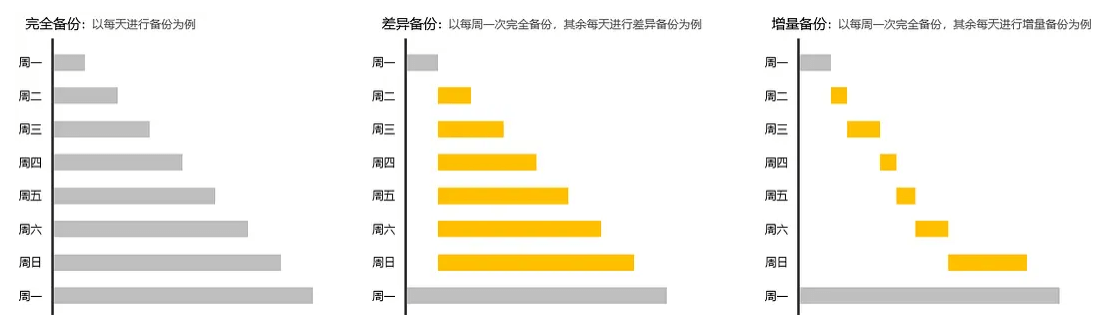
很显然,与完全备份相比,增量备份和差异备份会花费更少的备份时间,并且可以大程度地节省磁盘空间。所以,如果可能的话,在Win11、Win10中进行增量/差异备份是一个不错的选择。
据了解,Win11、Win10自带的备份工具可以帮助我们备份系统和文件:“备份和还原”和“文件历史记录”。
“备份和还原”可以帮助你创建系统映像以及备份所需的文件。“文件历史记录”侧重于备份你的个人文件。但是,它们不能帮你对Win11、Win10增量备份或差异备份。所以,你需要使用第三方软件来进行增量/差异备份。
如果你想以简单的方法对Win11、Win10差异备份或增量备份,那么建议你选择这款全能的备份还原软件-傲梅轻松备份!
除上述外,由于软件使用了微软VSS服务,所以在备份时你可以正常使用电脑。该软件操作界面简洁明了,点击几下鼠标即可完成备份工作。请继续阅读下一部分,来了解如何使用这款Win11、Win10增量/差异备份软件。
在开始增量/差异备份前,你需要先了解一些事情:
1. 下载并安装傲梅轻松备份,然后启动软件。
2. 这里我们以“文件备份”为例。你可以根据需要选择其他备份类型。

3. 点击“添加目录”或“添加文件”来选择要备份的文件夹/文件。

4. 选择储存备份的位置。你可以将备份储存到到硬盘、USB设备或网盘中。

5. 点击“计划任务”可以设置增量/差异备份。

6. 确认操作并点击“开始备份”即可。
提示:你也可以在“首页”中设置增量/差异备份。在你完成了一个完全备份后,软件会自动转到“首页”。在一段时间后,如果有新数据添加到了完全备份中,那你可以在“首页”点击该备份任务,然后选择“备份”,再根据需要选择增量备份或差异备份。
如你所见,傲梅轻松备份可以帮助你轻松的在Win11、Win10中进行增量/差异备份。当出现问题时,你可以通过还原来将电脑恢复到健康状态或还原重要文件。使用傲梅轻松备份是保护你数据安全好用的方法。